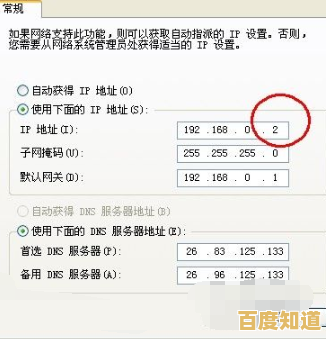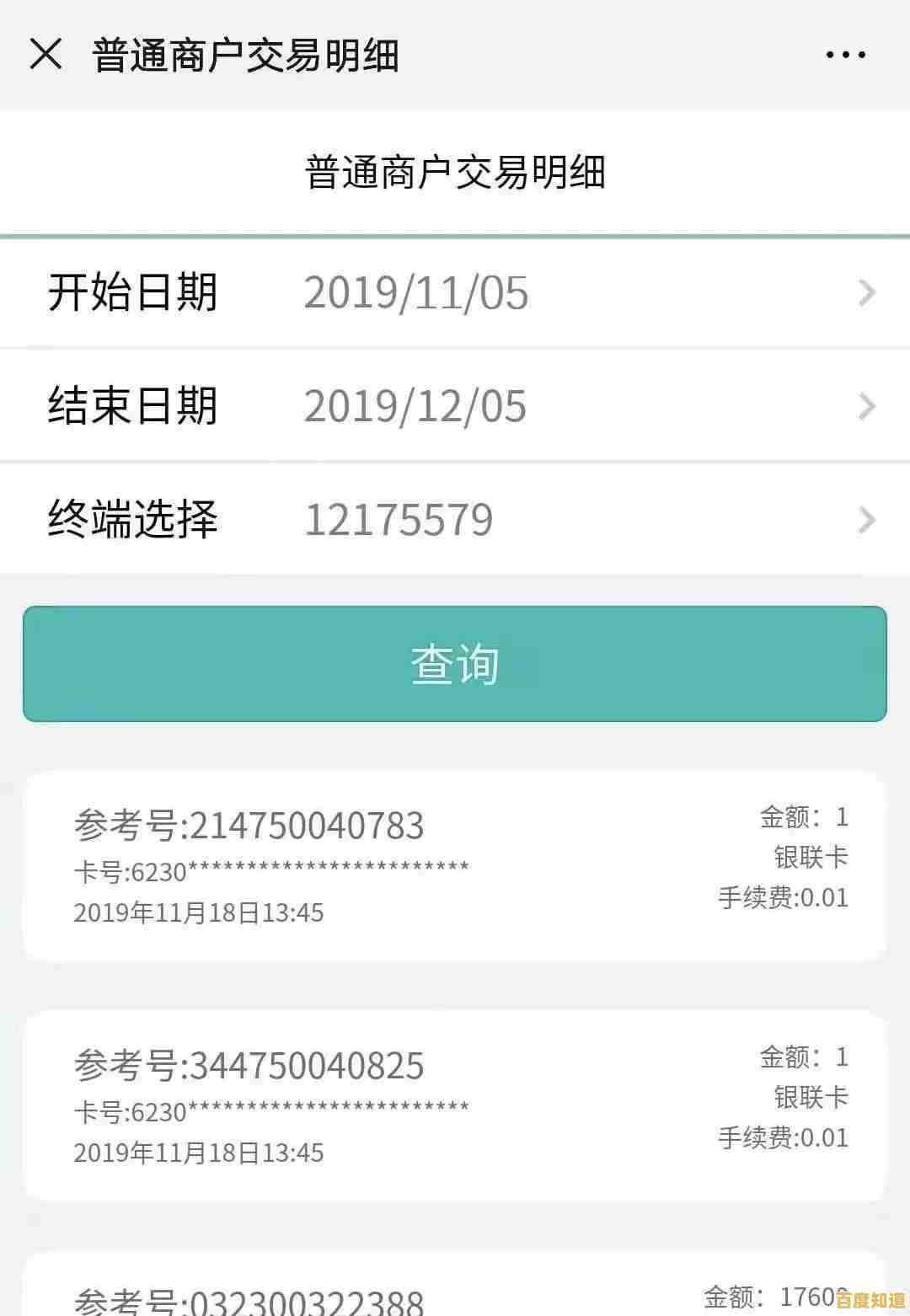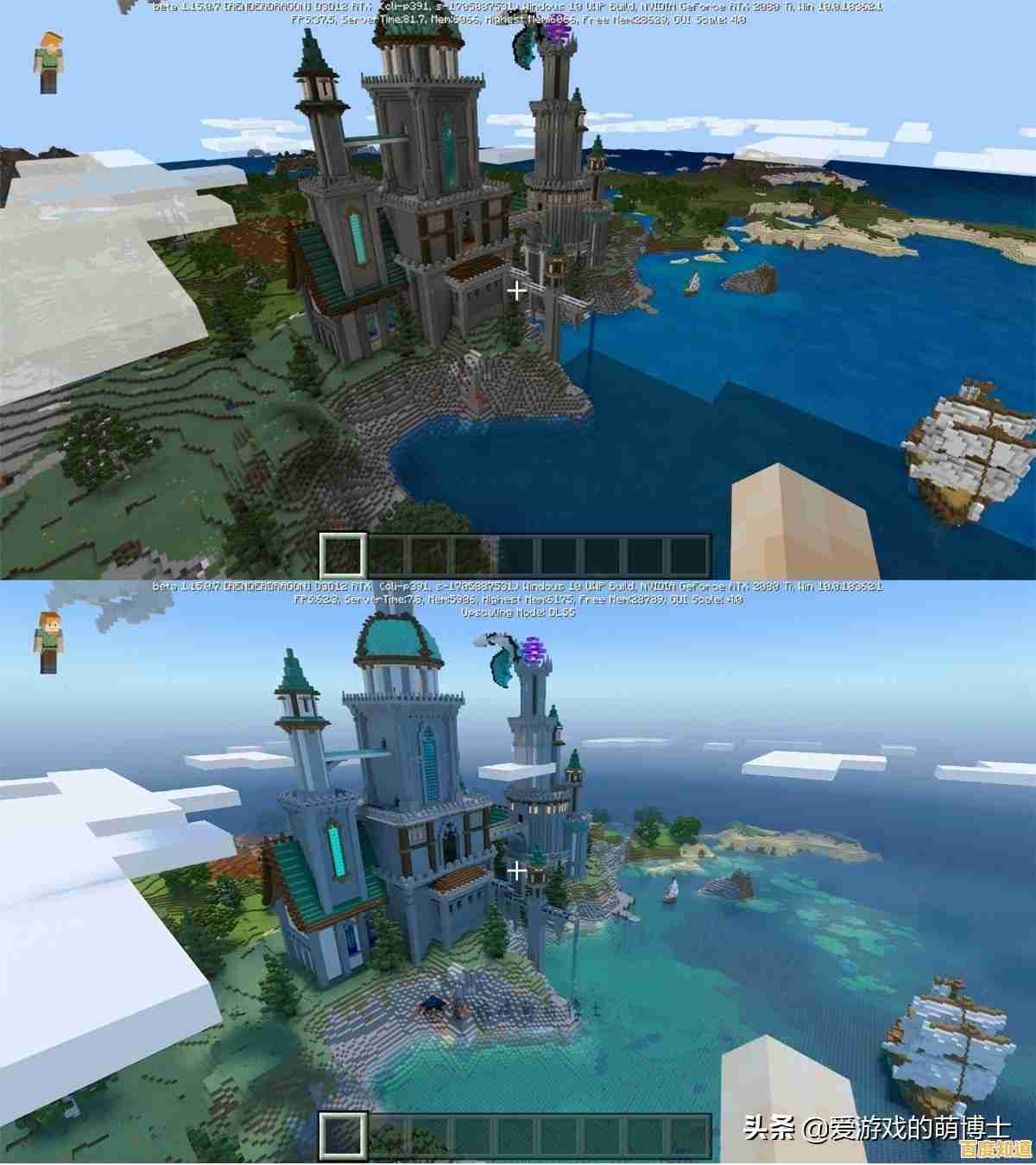电脑黑屏紧急恢复:三键组合操作步骤全面解析
- 问答
- 2025-11-04 15:37:05
- 1
电脑突然黑屏,屏幕一片漆黑,但主机听起来似乎还在运转,这是许多人都会遇到的棘手问题,在惊慌失措地准备重启或送修之前,有几个非常关键的“三键组合”可以尝试,它们就像是电脑的“急救包”,往往能帮你省去不少麻烦,这些操作是基于Windows操作系统的常见设计,但不同品牌电脑可能会有细微差别(参考资料:微软官方Windows支持文档、常见PC制造商如联想、戴尔的故障排除指南)。
第一组组合键:Ctrl + Alt + Delete —— 试探系统是否“假死”
当黑屏发生时,首先要判断电脑是彻底死机,还是仅仅显示器没有信号或系统界面(Explorer进程)崩溃,这时,第一个应该尝试的就是经典的Ctrl + Alt + Delete组合键。
- 操作步骤:同时按下键盘上的Ctrl、Alt和Delete这三个键,可以多按几次,并保持按住一两秒。
- 期待的结果:如果电脑系统内核还在运行,只是前端界面卡住了,那么按下这组键后,通常会出现一个全屏的蓝色或黑色界面,这就是所谓的“安全屏幕”,在这个屏幕上,你可以看到几个选项,锁定”、“切换用户”、“注销”和“任务管理器”。
- 后续操作:
- 如果成功进入安全屏幕:这说明你的电脑主机本身问题不大,最有效的做法是选择“任务管理器”,在任务管理器窗口中,点击左上角的“文件”,选择“运行新任务”,在弹出的对话框里输入“explorer.exe”,然后点击“确定”,这个操作会尝试重新启动Windows的图形界面,很可能黑屏问题就此解决,桌面会恢复正常。
- 如果按了没反应:如果屏幕依旧漆黑,没有任何反应,等待一分钟左右,那可能意味着系统出现了更深层次的问题,比如硬件故障或系统完全卡死,这时,这组组合键就无效了。
第二组组合键:Windows + Ctrl + Shift + B —— 重启显卡驱动程序
黑屏是由于显卡驱动程序突然卡顿或停止响应造成的,这种情况尤其容易发生在更新驱动、玩大型游戏或观看高清视频之后,Windows 10和Windows 11系统内置了一个隐藏的“快捷键”,专门用于重置显卡驱动。
- 操作步骤:同时按下Windows徽标键、Ctrl、Shift和字母B,你会听到一声短暂的“嘀”声或声音提示,屏幕可能会闪烁几下变黑,然后再次亮起。
- 期待的结果:这个操作不会重启你的电脑,它仅仅是指令显卡驱动程序重新加载,如果黑屏是由于显卡驱动的临时性问题导致的,这个操作通常能立刻让屏幕显示恢复正常。
- 重要提示:这个方法是完全无害的,它不会关闭你任何正在运行的程序或文档,可以放心尝试,如果有效,它就是最快、最便捷的解决方案。
第三组操作:长按电源键 —— 强制关闭的“最后手段”
如果前面两种组合键都尝试过后,屏幕依然没有任何反应,那么电脑很可能已经彻底死机,只能采取强制关机的措施,虽然这不是严格意义上的“三键组合”,但它是紧急处理流程中不可或缺的一步。
- 操作步骤:找到电脑机箱上的电源按钮,长按不放,持续大约5到10秒钟,直到主机完全断电,所有指示灯熄灭。
- 等待与重启:强制关机后,等待30秒左右,让电脑内部的电容完全放电,再次按下电源键正常启动电脑。
- 可能的情况:
- 正常启动:电脑顺利进入系统,这可能是之前遇到了无法自动恢复的临时性错误。
- 进入自动修复界面:Windows系统检测到上次未正常关机,可能会自动启动修复程序,尝试诊断和修复问题,你可以按照屏幕提示进行操作。
- 依旧黑屏:如果强制重启后,电脑还是黑屏,甚至连主板品牌Logo(如Lenovo、Dell等)都不显示,那么问题可能出在硬件上,如内存条松动、显卡故障、显示器连接线问题或电源供应不稳等。
黑屏之后的重要检查
在使用上述按键组合尝试恢复后,无论成功与否,还有一些简单的物理检查必不可少(参考资料:PC硬件故障排查通用方法):
- 检查电源与连线:确认显示器的电源线是否插好,电源开关是否打开,检查连接主机和显示器的视频线(如HDMI、DP、VGA线)两端是否都插紧,尝试拔插一次。
- 听声音看指示灯:留意主机启动时是否有异常的“嘀嘀”报警声,观察硬盘指示灯是否在闪烁,这些都能提供问题线索。
面对电脑黑屏,不要慌张,按照顺序尝试Ctrl + Alt + Delete、Windows + Ctrl + Shift + B这两组关键组合键,它们能解决大部分“软”问题,如果无效,再通过长按电源键强制重启,这些步骤是每个电脑用户都应该知道的紧急自救方法,能在关键时刻帮你挽回未保存的工作,并避免不必要的维修开销。

本文由务依丝于2025-11-04发表在笙亿网络策划,如有疑问,请联系我们。
本文链接:http://shandong.xlisi.cn/wenda/71283.html